- SafetyCulture nutzen
- Heads Up
- Heads Ups erstellen
Heads Ups erstellen
Erfahren Sie, wie Sie Heads Ups über die Web-App und die mobile App erstellen können, um zeitnahe Aktualisierungen zu teilen und mit Ihrem Team zu kommunizieren.Warum soll ich Heads Ups erstellen?
In vielen Organisationen ist die Kommunikation mit den Mitarbeitern vor Ort fragmentiert, verwirrend und manchmal sogar gänzlich fehlend. Dies kann zu Problemen führen, z. B. wenn die Mitarbeiter nicht über Änderungen der Vorschriften informiert sind oder die Manager nicht wissen, wer noch keine aktualisierten Schulungsunterlagen erhalten hat. Mit Heads Up haben wir eine One-to-Many-Kommunikationslösung geschaffen, die unkomplizierten Wissensaustausch und Bestätigungen garantiert.
Sie können Heads Ups-Entwürfe ausschließlich über die Web-App erstellen und ihre spätere Veröffentlichung planen. Vor der Veröffentlichung sind ein Titel, eine Beschreibung und mindestens ein zugewiesener Nutzer erforderlich.
Wenn Sie ein Heads-Up erstellt haben, aber weitere Details hinzufügen oder die Beauftragten aktualisieren müssen, können Sie es mithilfe der Web-App bearbeiten.
Wenn Sie Berechtigung "Heads Up: verwalten" haben, können Sie alle Heads Up verwalten, Bestätigungen anzeigen, Erinnerungen senden und Heads Up als CSV-Datei herunterladen.
Heads Up erstellen
Wählen Sie
Heads Up in der Seitenleiste oder in
Mehr aus.
Klicken Sie oben rechts auf der Seite auf Heads Up erstellen
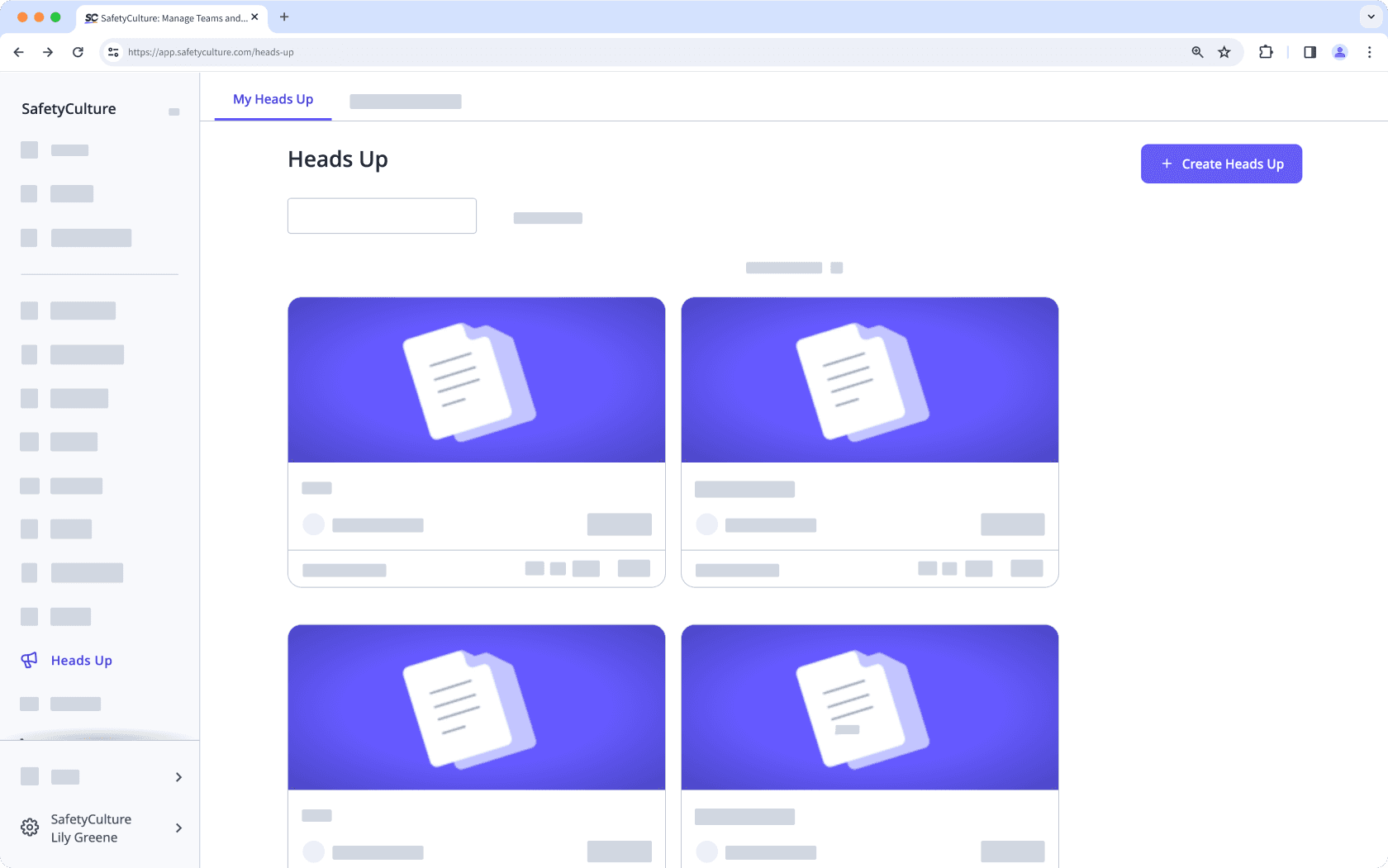
Konfigurieren Sie die Heads-Ups entsprechend. Wenn Sie Ihre Heads-Up-Details hinzufügen, wird die Vorschau auf der rechten Seite der Seite automatisch aktualisiert.
Klicken Sie unten links auf der Seite auf Veröffentlichen.
Klicken Sie in dem Pop-up-Fenster auf Veröffentlichen. Wenn Sie Ihr Heads Up als Entwurf speichern und später wieder aufrufen möchten, klicken Sie oben links auf der Seite auf Veröffentlichen und wählen Sie Veröffentlichen. aus. Sie können die Veröffentlichung Ihres Heads Up auch für später planen, indem Sie rechts neben der Schaltfläche Veröffentlichen auf Veröffentlichenklicken und ein Datum und eine Uhrzeit auswählen.
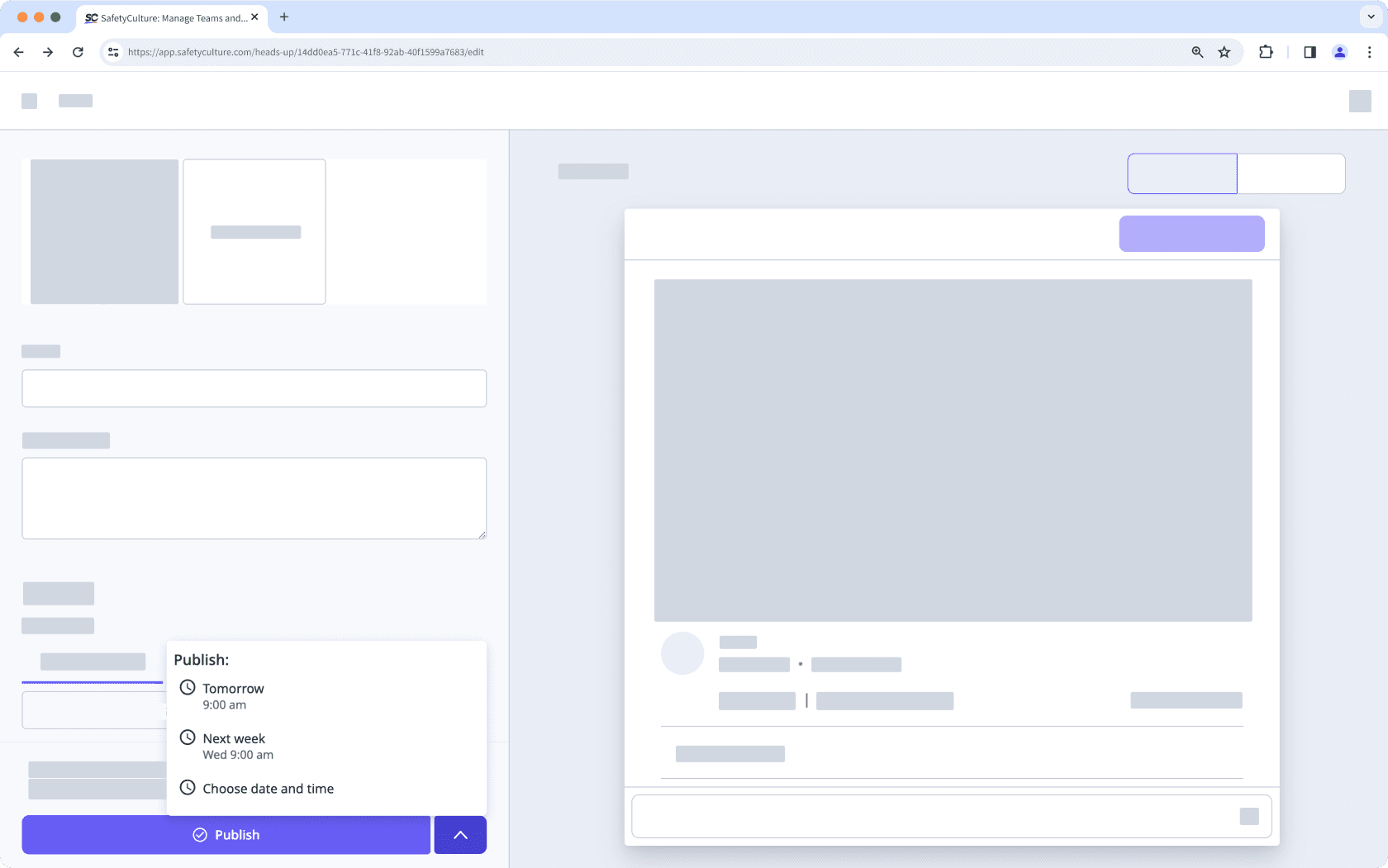
Öffnen Sie die mobile App.
Tippen Sie unten auf dem Bildschirm auf Start.
Tippen Sie auf
unten rechts auf Ihrem Bildschirm und wählen Sie
Heads Up erstellen.
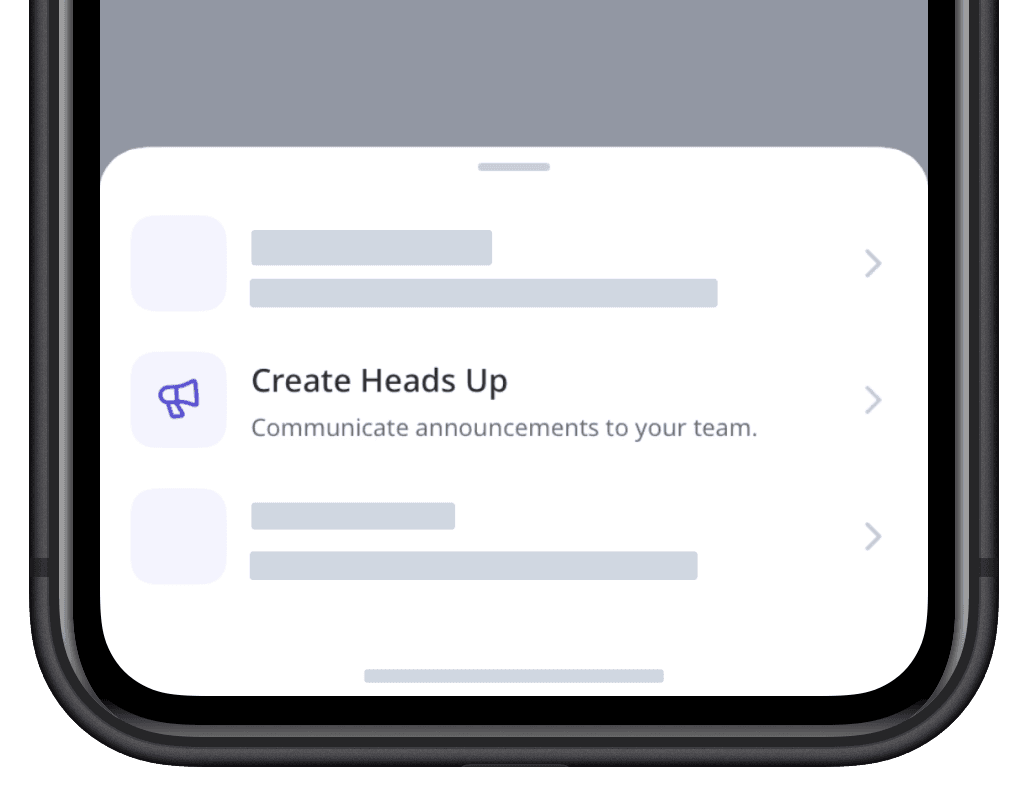
Heads Up ensprechend konfigurieren.
Tippen Sie oben rechts auf Ihrem Bildschirm auf
.
Wenn Sie ein Heads Up einer Gruppe oder einer Website zuweisen, können es nur die Benutzer sehen, die zum Zeitpunkt der Veröffentlichung in der Gruppe oder Website vertreten sind. Alle Änderungen ihrer Mitgliedschaft nach der Zuweisung werden in der Liste der Empfänger nicht berücksichtigt
Aus einer Datei ein Heads Up erstellen
Wählen Sie
Dokumente in der Seitenleiste aus oder wählen Sie es in
Mehr aus.
Klicken Sie auf der rechten Seite des Nutzers auf
und wählen Sie
Verlinkte Objekte verwalten aus.
Klicken Sie auf
Verlinkte Objekte verwalten und wählen Sie am oberen Rand der Seite den Tab Heads Up aus.
Klicken Sie auf
Heads Up erstellen, um ein Heads Up zu erstellen.
Konfigurieren Sie das Heads-Up entsprechend. Wenn Sie Details zu Ihrem Heads-Up hinzufügen, wird die Vorschau auf der rechten Seite der Seite automatisch aktualisiert.
Klicken Sie unten links auf der Seite auf
Veröffentlichen.
Klicken Sie in dem Pop-up-Fenster auf Veröffentlichen. Wenn Sie Ihr Heads Up als Entwurf speichern und später wieder aufrufen möchten, klicken Sie oben links auf der Seite auf
Zurück und wählen Sie Entwurf speichern. aus. Sie können die Veröffentlichung Ihres Heads Up auch für später planen, indem Sie rechts neben der Schaltfläche
Veröffentlichen auf
klicken und ein Datum und eine Uhrzeit auswählen.
Nutzer, die derzeit Zugriff auf die Datei haben, werden automatisch als Beauftragte hinzugefügt.
Meldungsfelder
Sie können für jedes Heads Up die folgenden Felder hochladen und konfigurieren:
Feld | Beschreibung |
|---|---|
Medien | Die Medienanhänge für ein Heads Up. Sie können bis zu 6 Mediendateien anhängen, darunter Videos (bis zu drei Minuten oder 1,5 GB), Bilder (insgesamt bis zu 50 MB) und PDF-Dateien (bis zu 50 MB). Für Videodateien werden die Formate MP4, MOV, AVI, WMV und WEBM unterstützt. |
Titel | Der Titel eines Heads Up. Erlaubt bis zu 70 Zeichen. |
Beschreibung | Die Beschreibung eines Heads Up. Erlaubt bis zu 2000 Zeichen. |
Teilbarer Link und QR-Code eines Heads Up. | |
Dieser Person zugewiesen: | Die Empfänger eines Heads Ups. Sie können Heads Ups Benutzern, Gruppenund Standortmitgliedernzuweisen. |
Bestätigung verlangen | Der Umschalter, um auszuwählen, ob für ein Heads Up Bestätigungen erforderlich sind. |
Kommentare aktivieren | Die Umschaltfunktion, um Kommentare für ein Heads Up zu erlauben. |
Reaktionen aktiviert | Die Umschaltfunktion, die das Hinzufügen von Emoji-Reaktionen für ein Heads Up ermöglicht. |
War diese Seite hilfreich?
Vielen Dank für Ihre Anmerkungen.